90%以上的用户从没开启过Windows11这个实用的功能
Windows11这个更新可以有,解决了长久以来的难题
新版发布,微软为“它”新增“超级拖放”功能
如何在 AMD 处理器上安装 MacOS
这时候,需要一个安全而轻便的解决方案,一个在隔离的沙盒环境中运行应用程序的工具。
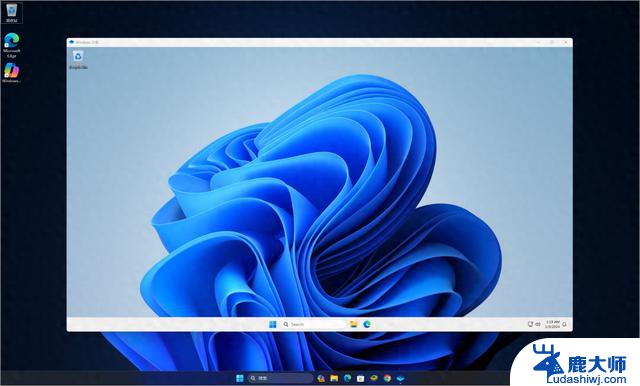
相比于其他需要庞大资源的虚拟机程序,Windows 沙盒是一个轻量级的选择。更妙的是,使用Windows 沙盒内置于Windows 11,直接启用就能轻松创建一个全新的Windows 11实例。
在Windows 11上启用Windows 沙盒
Windows 沙盒仅适用于专业版和企业版用户。如果运行的是 Windows11 Home版,需要通过 PowerShell 进行安装,有需要的小伙伴可以私信小妹。
按下“Windows + R”打开运行窗口,键入optionalfeatures.exe 并按Enter,系统会打开“Windows功能”窗口。
向下滚动并查找“Windows 沙盒”,启用旁边的复选框,然后点击确定。Windows 沙盒现在将启用,重新启动Windows 11 以应用更改。

打开开始菜单,搜索“Windows Sandbox”并打开。
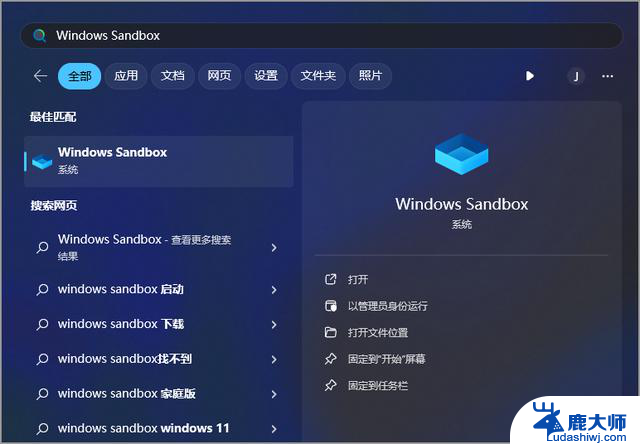
要传输文件,可以直接复制并粘贴到Windows 沙盒内,也可以与沙箱内的任何文件系统进行交互。
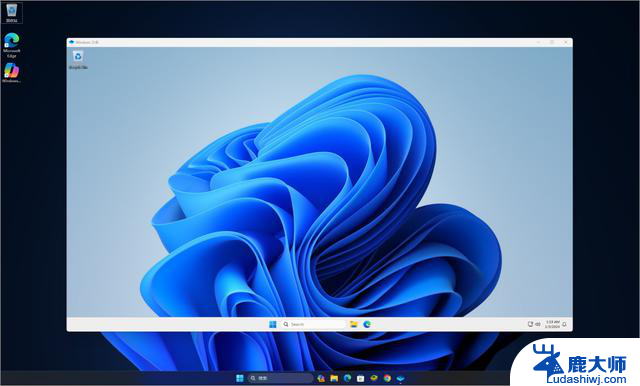
这里需要注意,一旦关闭沙箱,沙箱内的所有更改和文件都会永久丢失。所以,在关闭窗口之前,请将它们保存在您的主系统上。
Windows 沙盒有哪些应用场景呢?
每当小妹在我的电脑遇到未知或可疑的文件时,首先会在Windows 沙盒中打开文件以检查是否有任何恶意行为。
通过这种方式,主机系统与恶意软件隔离开来,这是在使用电脑时应该采用的良好安全实践之一。这不仅是一种良好的安全实践,也让你在使用电脑时更加放心。
90%以上的用户从没开启过Windows11这个实用的功能相关教程
- Windows 12:最大的 3 个升级 - 提升用户体验、增强性能、新增功能
- 微软7月停用Authenticator自动填充功能,用户需注意更新措施
- 超过 42% 的 Steam 游戏用户正在运行 Windows 11:详细数据揭示了用户的选择和趋势
- 微软延后至8月为Win10/Win11新版Outlook推出离线日历功能,用户期待的功能终于将在8月正式推出
- V社宣布Steam正式加入游戏录制功能,放弃支持Win7/8:游戏录制功能上线,Win7/8用户需升级系统
- 万丽显卡性能评测与用户体验深度分析:全面了解万丽显卡的性能表现和用户感受
- 6款大学生爱用的windows软件,个个功能强大,助力学习提高效率
- 2023年Windows 11重大更新:4个必试新功能,你绝对不能错过!
- 150元以下还能挑到显卡?你别说还真有,这里有最实惠的显卡推荐!
- 微软 Windows 11 24H2 现已可供所有用户下载,立即体验最新版本的操作系统功能
- 2K游戏战场再添利器!蓝宝石黑钻RX 9060 XT 16G D6 OC显卡助力游戏性能提升
- AI算力需求带动英伟达业绩增长,英伟达在AI算力市场表现强劲
- Windows系统入侵痕迹自查指南:如何检查Windows系统是否遭到入侵
- NVIDIA旧显卡安全凭证即将到期,如何保障您的设备安全?
- AMD的GPU,野心暴露:全新显卡即将发布,性能再创新高
- 阿里巴巴自主研发AI芯片,应对NVIDIA在华市场限制,开启中国AI芯片竞争新篇章
微软资讯推荐
- 1 2K游戏战场再添利器!蓝宝石黑钻RX 9060 XT 16G D6 OC显卡助力游戏性能提升
- 2 Windows系统入侵痕迹自查指南:如何检查Windows系统是否遭到入侵
- 3 NVIDIA旧显卡安全凭证即将到期,如何保障您的设备安全?
- 4 AMD的GPU,野心暴露:全新显卡即将发布,性能再创新高
- 5 阿里巴巴自主研发AI芯片,应对NVIDIA在华市场限制,开启中国AI芯片竞争新篇章
- 6 砺算首款显卡对标英伟达4060,实控人台湾籍,2年融资数亿!
- 7 显卡交火为什么不流行了?现在的显卡技术已经足够强大吗?
- 8 Windows的“掉盘”BUG,为何会演变成了“霸凌”现象?
- 9 微软Win11 23H2八月可选更新:修复简中输入和设备管理BUG
- 10 AMD台式机独显首次引入LPDDR6/5X,将取代GDDR成为显存标准
win10系统推荐
系统教程推荐
- 1 windows10flash插件 如何在Win10自带浏览器中开启Adobe Flash Player插件
- 2 台式机win10怎么调节屏幕亮度 Win10台式电脑如何调整屏幕亮度
- 3 笔记本电脑怎样设置密码开机密码 如何在电脑上设置开机密码
- 4 笔记本键盘不能输入任何东西 笔记本键盘无法输入字
- 5 苹果手机如何共享网络给电脑 苹果手机网络分享到台式机的教程
- 6 钉钉截图快捷键设置 电脑钉钉截图快捷键设置方法
- 7 激活windows7家庭普通版密钥 win7家庭版激活码序列号查询
- 8 wifi有网但是电脑连不上网 电脑连接WIFI无法浏览网页怎么解决
- 9 适配器电脑怎么连 蓝牙适配器连接电脑步骤
- 10 快捷删除是哪个键 删除快捷键ctrl加alt